Iklan
Mencari solusi server media Raspberry Pi yang cerdas dan mudah digunakan dengan pilihan aplikasi klien yang bagus? Mungkin Anda melihat Plex atau Kodi tetapi ternyata itu tidak benar. Jika demikian, ada baiknya mencoba Emby.
Mudah dipasang dan diatur, Emby adalah alternatif server media pintar. Inilah cara memasang Emby Server dan Emby Theatre di Raspberry Pi.
Apa itu Emby?
Emby adalah server media. Meskipun tidak dikenal sebagai solusi lain (mis. Plex, atau Kodi), open source Emby memiliki perangkat lunak klien dan server. Ini berarti Anda dapat menginstal modul server di komputer dengan media Anda di atasnya, lalu berbagi ke perangkat lain menggunakan aplikasi klien.
Berbagai plugin dapat memperluas fitur Emby. Anda akan menemukan plugin IPTV untuk TV internet, misalnya. Emby juga menawarkan kontrol orangtua bawaan, untuk membantu melindungi keluarga Anda dari konten sensitif. Sementara Emby kurang terkenal dibandingkan para pesaingnya, userbase terus berkembang.
Untuk informasi lebih lanjut, inilah alasannya
lupakan Plex dan Kodi, dan coba Emby Lupakan Plex dan Kodi, Coba Emby Sebagai gantinyaKami sebelumnya telah menghabiskan banyak waktu untuk mendiskusikan Plex dan Kodi, dan akan terus melakukannya di masa depan. Tapi, ada opsi ketiga dalam bentuk Emby. Baca lebih banyak sebagai gantinya.Apa yang Anda Butuhkan untuk Pusat Media Raspberry Pi Emby
Untuk membangun server media Emby, Anda perlu:
- Raspberry Pi 2 atau lebih baru (kami menggunakan Raspberry Pi 4 Mengapa Semua Orang Harus Mencoba Raspberry Pi 4: Fitur Baru dan Spesifikasi MengesankanTertarik membeli Raspberry Pi 4? Inilah yang baru, dan juga mengapa tiga versi Raspberry Pi 4 tersedia. Baca lebih banyak )
- kartu microSD (16GB atau lebih untuk hasil terbaik)
- PC dengan pembaca kartu
- Keyboard dan mouse
- Kabel HDMI dan display yang sesuai
Pastikan Anda memiliki konektor daya yang sesuai untuk Raspberry Pi Anda.
Prosesnya sangat mudah: instal Emby, sambungkan ke jaringan Anda, lalu gunakan sebagai server media. Media yang disimpan pada drive hard disk USB dapat ditambahkan ke Emby, kemudian disajikan ke perangkat di jaringan Anda.
Misalnya, kotak Raspberry Pi Emby dapat menayangkan film dan foto rumah favorit Anda ke TV atau ponsel Anda.
Instal Emby Media Server di Raspberry Pi
Menginstal Server Emby pada Raspbian Buster standar Raspberry Pi sangatlah mudah. Buka terminal dan perbarui dan tingkatkan untuk memulai:
sudo rpi-perbarui sudo apt dist-upgradeSelanjutnya, gunakan wget untuk mengunduh versi ARMHF dari Halaman unduhan Linux; versi ini kompatibel dengan Raspberry Pi.
wget https://github.com/MediaBrowser/Emby. Rilis / rilis / unduh / 4.2.1.0 / emby-server-deb_4.2.1.0_armhf.debInstal ini dengan
dpkg -i emby-server-deb_4.2.1.0_armhf.debTunggu sementara ini selesai. Server Emby yang didukung Raspberry Pi Anda diinstal. Yang perlu Anda lakukan sekarang adalah mengkonfigurasinya.
Konfigurasikan Server Media Emby Anda
Akses Server Emby melalui browser Anda. Paling mudah menggunakan Raspberry Pi itu sendiri — gunakan alamatnya http://localhost: 8096.
Ini membawa Anda ke pengaturan server. Anda harus menetapkan bahasa, nama pengguna, kata sandi, dan opsi lain yang disukai. Setup juga memberi Anda opsi untuk menautkan akun Emby Connect Anda. Ini adalah cara yang bagus untuk terhubung ke server Anda dari akun Emby apa pun, tanpa memerlukan alamat IP. Namun, itu tidak perlu.
Setelah ini, Anda akan melihat layar Setup your media libraries. Di sini, klik Tambahkan Perpustakaan Media.
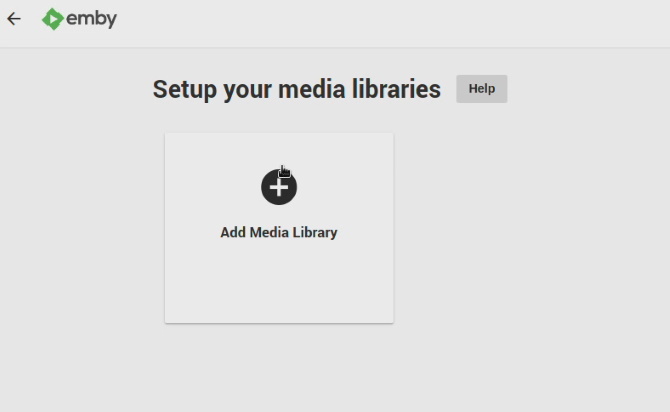
Cukup telusuri lokasi, lalu atur informasi meta sesuai dengan menu.
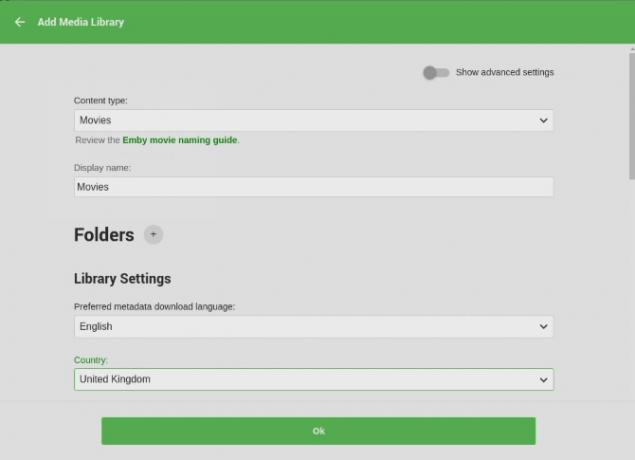
Ini sebagian besar berbasis bahasa dan tidak perlu waktu lama.

Ketika Anda selesai menambahkan lokasi media, klik Menyimpan. Saatnya untuk mulai melihat konten di server media Emby Anda!
Hubungkan Semua Perangkat ke Server Emby Anda
Koleksi aplikasi yang mengesankan tersedia untuk Emby. Ingin menonton di TV pintar? Kamu bisa! Anda juga akan menemukan aplikasi untuk Android TV dan Amazon Fire TV, bersama dengan Xbox One dan PS4. Menggunakan Kodi? Tersedia add-on Emby.
Selain itu, Emby menghasilkan aplikasi seluler untuk perangkat seluler Android dan iOS. Bahkan ada versi untuk Windows 10 dan Windows 10 Mobile, serta klien web HTML5.
Singkatnya, semua perangkat tercakup.
Untuk menikmati konten di server Emby Anda, cukup instal aplikasi dan lanjutkan melalui pengaturan. Anda akan dimintai nama server atau perangkat, dan jika Anda mengaturnya, kredensial akun Emby.
Setelah semua ini dikonfigurasi, Anda akan siap untuk menikmati media yang dialirkan dari server Raspberry Pi Emby Anda.
Siapkan Raspberry Pi sebagai Klien Emby
Berkat alat Teater Emby untuk Linux, Anda dapat melihat file media pada server Raspberry Pi Emby Anda di Pi lain.
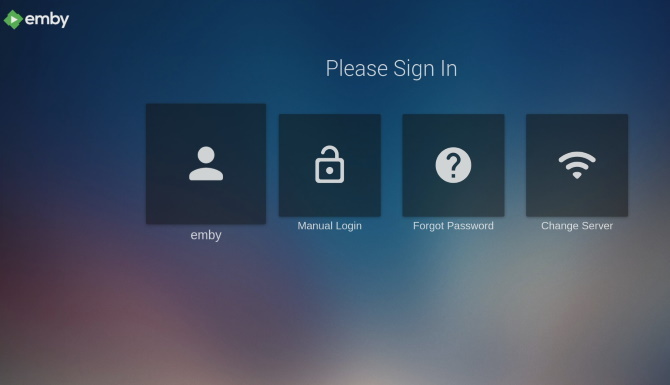
Anda memiliki dua pilihan untuk menginstal aplikasi klien Emby Theatre di Raspberry Pi.
- Unduh file DEB ke Raspberry Pi Anda dan instal di Raspbian Buster (atau sistem operasi berbasis Debian).
- Atau, unduh gambar disk penuh, tulis ke kartu SD cadangan, dan boot ini.
Gunakan tautan unduhan yang sesuai berdasarkan bagaimana Anda berencana untuk menginstal Emby pada Pi Anda.
Unduh: File DEB Emby Theatre untuk Raspbian Buster
Unduh: Gambar Disk Teater Emby
Dengan unduhan yang Anda pilih selesai, saatnya untuk menginstal Emby.
Cara Memasang Teater Emby pada Raspbian Buster
Mulailah dengan Emby Theatre dengan mengunduh file DEB dari GitHub. Ini harus diunduh langsung ke Raspberry Pi Anda, atau ke lokasi darinya disalin ke Pi.
Selanjutnya, buka terminal dan perbarui dan tingkatkan:
sudo rpi-perbarui sudo apt dist-upgradeSelanjutnya, jalankan perintah instalasi:
sudo apt install -f ./emby-theater_3.0.9_armhf.debKemudian reboot:
rebootAkhirnya, jalankan Emby
emby-theatreIngin Emby Theatre melakukan autostart ketika Anda mem-boot Pi Anda? Itu bukan masalah. Di terminal, edit file autostart:
sudo nano ~ / .config / lxsession / LXDE-pi / autostartGulir ke ujung dan tambahkan:
@ emby-theatreSimpan dan keluar (Ctrl + X, kemudian Y) dan mulai ulang Raspberry Pi Anda. Emby harus secara otomatis memulai. Tentu saja, jika Anda ingin fungsi ini maka lebih pintar untuk hanya menginstal gambar disk.
Instal Emby Theatre Dari Gambar Disk
Untuk mengubah Raspberry Pi Anda menjadi klien Emby yang berdedikasi, unduh gambar disk zip untuk PC utama Anda.
Selanjutnya, unzip file tersebut. Sekarang Anda harus memasukkan kartu SD Raspberry Pi Anda ke pembaca kartu PC Anda.
Luncurkan Etcher, lalu klik Pilih gambar untuk mencari file IMG. Pastikan drive yang benar dipilih (Etcher pandai mendeteksi media flash tetapi periksa apa pun) Flash. Etcher akan memformat media dan menulis gambar disk Emby.

Pemberitahuan akan muncul ketika selesai. Tutup perangkat lunak, keluarkan kartu SD dengan aman, lalu ganti di Raspberry Pi Anda. Komputer harus boot langsung ke Emby Theatre.
Streaming Konten di Raspberry Pi Dengan Emby
Emby menghadirkan dimensi baru bagi media penayangan di Raspberry Pi. Sebagai permulaan, ini kompatibel dengan Raspberry Pi 4, dan peningkatan perangkat keras ini menghasilkan lebih dari pendahulunya.

Tapi ada lagi untuk Emby. Tidak ingin lonceng dan peluit server Raspberry Pi Plex? Menemukan konten streaming di Kodi tidak semulus yang Anda inginkan? Jangan khawatir. Emby memiliki fokus yang lebih jelas untuk berbagi media di jaringan Anda. Tentu, Anda dapat meningkatkan ke program berlangganan Emby untuk fitur tambahan, tetapi Anda mungkin tidak akan membutuhkannya.
Dengan aplikasi untuk hampir semua perangkat, Anda akan menemukan Emby sangat cocok untuk Raspberry Pi dan file media Anda.
Mempertimbangkan alternatif? Berikut ini beberapa cara yang bisa Anda lakukan atur Raspberry Pi Anda sebagai server media 7 Cara untuk Mengatur Raspberry Pi Anda sebagai Media ServerIngin menginstal server media Raspberry Pi? Tidak yakin apakah akan memilih Kodi, Plex, atau Emby? Inilah yang perlu Anda ketahui. Baca lebih banyak .
Christian Cawley adalah Wakil Editor untuk Keamanan, Linux, DIY, Pemrograman, dan Penjelasan Teknologi. Ia juga memproduksi The Really Useful Podcast dan memiliki pengalaman luas dalam dukungan desktop dan perangkat lunak. Sebagai kontributor majalah Linux Format, Christian adalah seorang penggerutu Raspberry Pi, pencinta Lego dan penggemar game retro.

